BIOS ialah sistem input dan output asas yang digunakan untuk proses but komputer. Ia bertanggungjawab untuk memulakan dan menyemak komponen perkakasan sistem, seperti memori, pemproses, pemacu cakera, papan kekunci, dll. Selain itu, ia menyediakan antara muka yang melaluinya sistem pengendalian boleh berinteraksi/berkomunikasi dengan perkakasan sistem. Pengguna Windows boleh menyemak versi terkini BIOS yang dipasang pada komputer mereka dengan mudah.
Artikel ini akan menggambarkan kaedah yang berbeza untuk mengetahui versi BIOS pada Windows 11.
Bagaimana untuk Semak/Ketahui Versi BIOS pada Windows 11?
Terdapat beberapa cara untuk menyemak/mengetahui versi BIOS pada Windows 11, seperti:
Kaedah 1: Semak/Ketahui Versi BIOS Melalui Maklumat Sistem
Pertama, tekan ' Windows +R ” kekunci untuk melancarkan kotak dialog Run. Kemudian, taipkan “ msinfo32 ” di dalamnya dan tekan “ Masuk kunci ”:
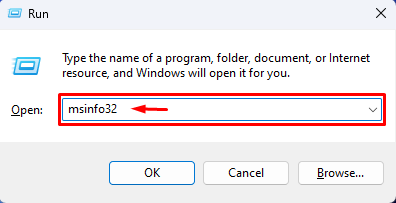
Selepas berbuat demikian, tetingkap apl maklumat Sistem akan dibuka. Ia menunjukkan semua maklumat sistem termasuk ' Versi/Tarikh BIOS ” seperti yang anda boleh lihat di bawah tangkapan skrin:
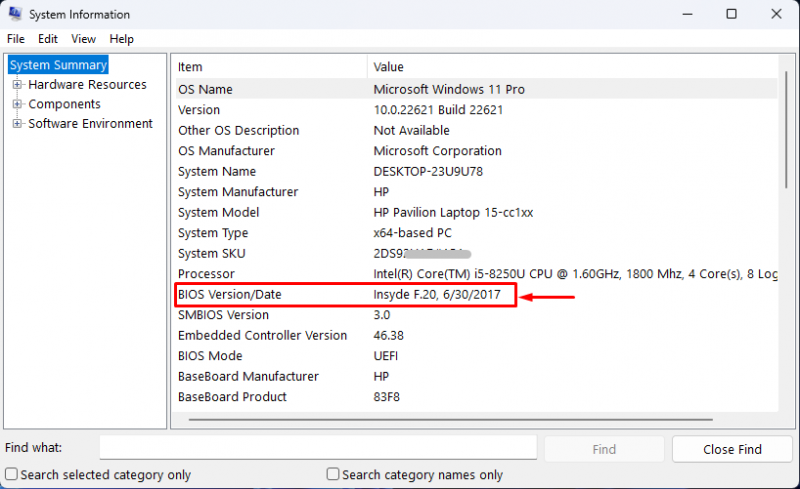
Kaedah 2: Semak/Ketahui Versi BIOS Melalui Alat Diagnostik DirectX
Pertama, taip ' dxdiag ' dalam kotak carian Jalankan dan tekan ' okey butang ”:
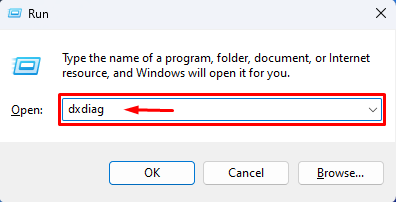
Selepas itu, alat DirectX Diagnostic akan dibuka. Di sana ia memaparkan versi BIOS seperti yang dapat dilihat dalam imej di bawah:
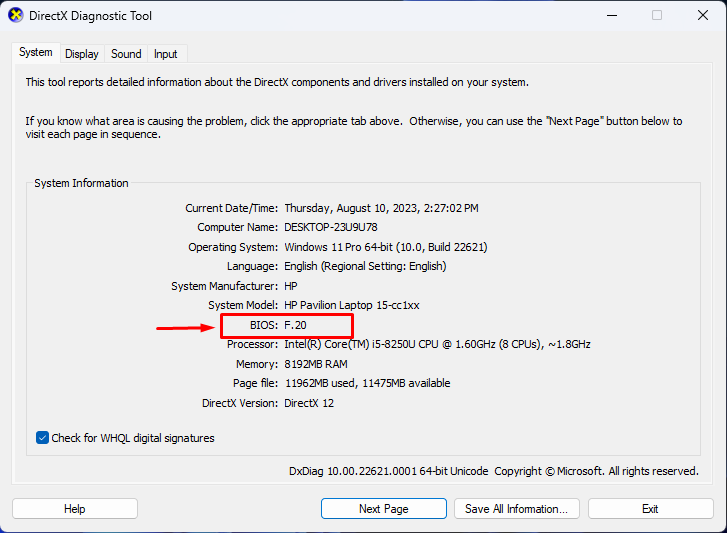
Kaedah 3: Semak/Ketahui Versi BIOS Melalui Prompt Perintah
Pertama, buka Command Prompt dengan keistimewaan pentadbiran:
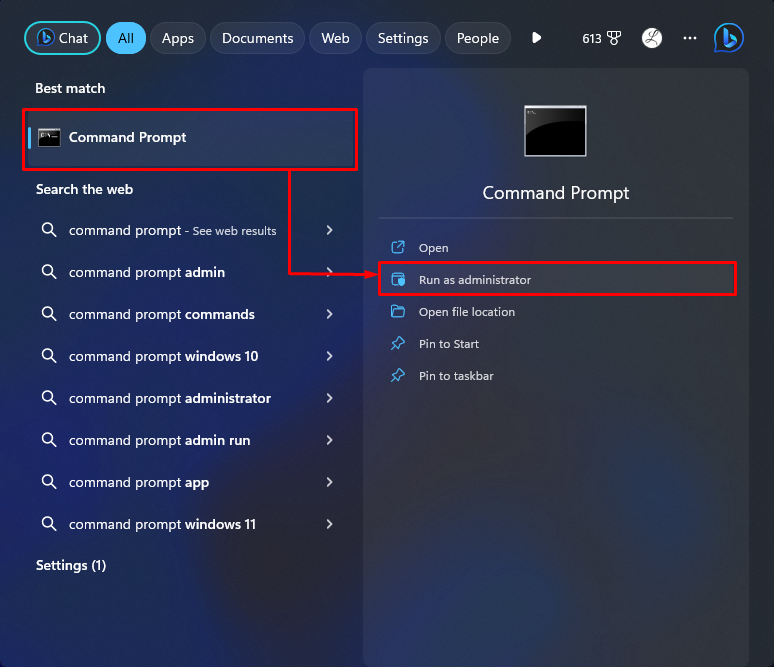
Kemudian, laksanakan ' wmic bios dapatkan biosversion ” perintah untuk menyemak versi BIOS:
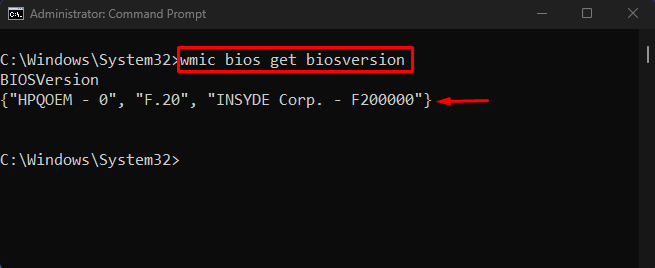
Kami telah menerangkan kaedah yang cekap untuk mengetahui versi BIOS pada Windows 11.
Kesimpulan
Terdapat beberapa cara untuk menyemak/mengetahui versi BIOS pada Windows 11, seperti melalui maklumat Sistem, alat DirectX Diagnostic atau menggunakan Command Prompt. Sebagai contoh, tekan ' Windows + R ” untuk membuka kotak dialog Run dan taipkan “msinfo32” di dalamnya untuk membuka maklumat Sistem. Kemudian, lihat versi BIOS di sana. Sebagai alternatif, jalankan ' wmic bios dapatkan biosversion ” perintah dalam Command Prompt. Artikel ini telah menggambarkan kaedah yang berbeza untuk menyemak/mengetahui versi BIOS pada Windows 11.